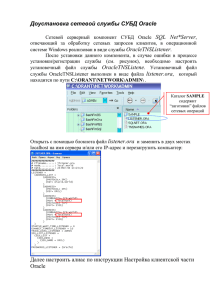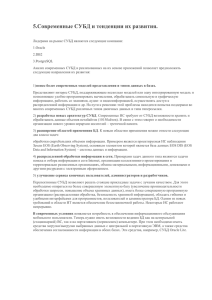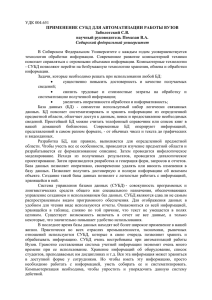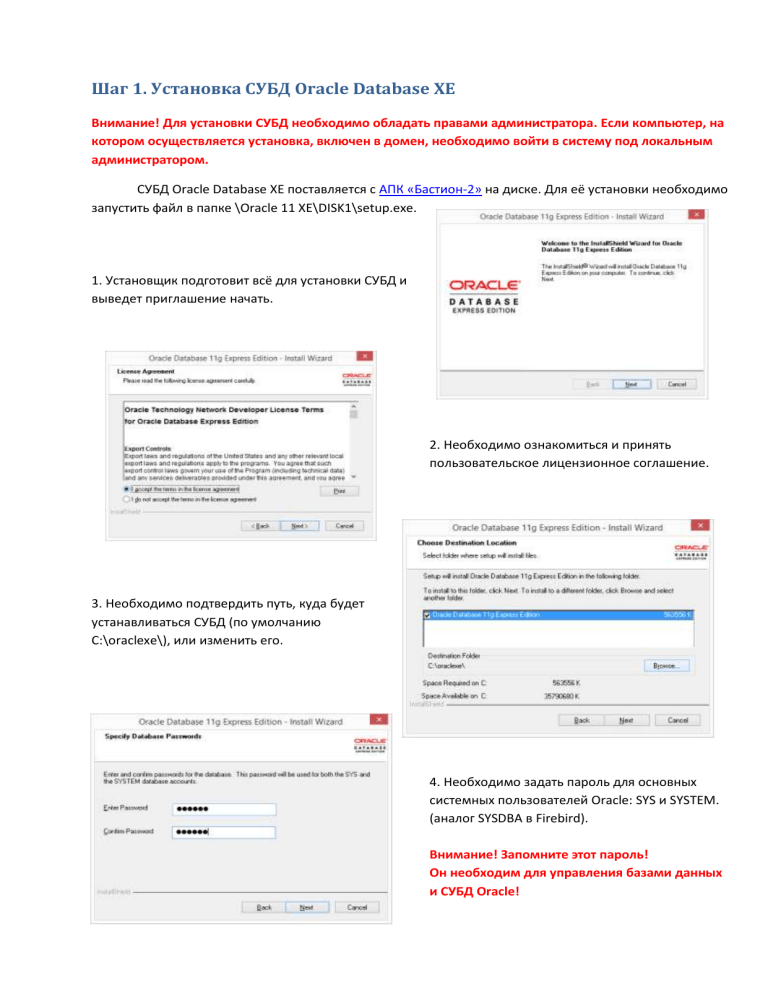
Шаг 1. Установка СУБД Oracle Database XE Внимание! Для установки СУБД необходимо обладать правами администратора. Если компьютер, на котором осуществляется установка, включен в домен, необходимо войти в систему под локальным администратором. СУБД Oracle Database XE поставляется с АПК «Бастион-2» на диске. Для её установки необходимо запустить файл в папке \Oracle 11 XE\DISK1\setup.exe. 1. Установщик подготовит всё для установки СУБД и выведет приглашение начать. 2. Необходимо ознакомиться и принять пользовательское лицензионное соглашение. 3. Необходимо подтвердить путь, куда будет устанавливаться СУБД (по умолчанию C:\oraclexe\), или изменить его. 4. Необходимо задать пароль для основных системных пользователей Oracle: SYS и SYSTEM. (аналог SYSDBA в Firebird). Внимание! Запомните этот пароль! Он необходим для управления базами данных и СУБД Oracle! 5. Установщик выведет обзорную информацию по установке СУБД: - папку установки СУБД; - папку размещения исполняемых файлов СУБД; - базовую папку СУБД Oracle (совпадает с папкой установки); - порты подключений к СУБД: 1521, 2030, 8080. 6. Идет процесс установки СУБД. 7. Для 64-битных операционных систем всегда в процессе установки СУБД возникает ошибка: Однако она никак не влияет на работу СУБД! Игнорируем её нажимая «ОК» (дважды). * Для 32-битных ОС эта ошибка отсутствует. 8. После достаточно длительного конфигурирования служебной базы данных процесс установки СУБД завершен! 9. Необходимо проверить корректность установки: Проверяем наличие 6 файлов баз данных в папке C:\oraclexe\app\oracle\oradata\XE, где C:\oraclexe – путь установки СУБД. Если файлы отсутствуют, вероятно, недостаточно прав пользователя от имени, которого устанавливалась СУБД. Необходимо загрузить ОС под локальным администратором или обратиться к системному администратору за предоставлением прав, после чего переустановите СУБД Oracle. Проверяем наличие и состояние служб Oracle: - OracleServiceXE – выполняется; - OracleXETNSListener – выполняется. 10. Если компьютер, на котором осуществляется установка, включен в домен После установки СУБД Oracle Database XE, выполненной под учетной записью локального администратора, необходимо войти в систему под рабочим пользователем Active Directory. Для корректного подключения пользователей к СУБД необходимо изменить способ аутентификации пользователей. Для этого в файле sqlnet.ora (при установке в папку по умолчанию расположен в C:\oraclexe\app\oracle\product\11.2.0\server\network\ADMIN) необходимо заменить значение с NTS (установлено по умолчанию и никак не влияет на СУБД при работе без включения в домен) на значение NONE: После сохранения изменений необходимо перезапустить службы Oracle или перезагрузить компьютер. Для проверки подключения к СУБД можно из утилиты командной строки запустить sqlplus и при запросе логина ввести SYSTEM и пароль, указанный при установке Oracle XE (см. пункт 4): При успешном соединении с СУБД выведется сообщение Connected to: Oracle Database 11g Express Edition Release… Установка СУБД Oracle Database XE завершена!